„Surface“ akumuliatorius nekraunamas arba „Surface“ neveikia naudojant akumuliatorių
Applies To
Surface Devices SurfaceKai "Surface" įsijungia, gali būti, kad kilo akumuliatoriaus problema arba "Windows" atpažįsta jūsų akumuliatorių. Pavyzdžiui, galite susidurti su viena iš šių problemų:
-
Gaunate senkančio akumuliatoriaus klaidą, pvz.:
-
Prijungtas, neįkraunamas
-
Neaptiktas akumuliatorius
-
Neįjungtas į
-
Prijungtas, įkraunamas (neveikia naudojant akumuliatorių)
-
-
„Surface“ išsijungia išjungus maitinimą.
-
"Surface" įkraunamas, bet tik iki 50 % arba 80 %.
Patikrinkite, ar veikia maitinimo šaltinis
Patikrinkite, ar nėra dalykų, kurie gali neleisti paleisti "Surface" įrenginio arba "Windows" arba akumuliatorius nesikrauna. Įsitikinkite, kad jungtys saugios ir nieko neprijungta prie maitinimo šaltinio USB įkrovimo prievado, jei jis turi šią funkciją. Jei matote įkrovimo prievado, maitinimo jungties ar maitinimo laido pažeidimų, susisiekite su mumis.
Kai maitinimo jungtis yra prijungta prie „Surface“, LED lemputė turi šviesti. Jei LED indikatorius nešviečia, gali būti, kad kilo maitinimo šaltinio problema. Daugiau informacijos žr. Ką daryti, jei neveikia "Surface" maitinimo šaltinis arba kroviklis.
Jei bandote įkrauti "Surface" iš USB-C prievado, žr. USB-C trikčių šalinimas "Surface" įrenginyje
Priverstinai paleisti iš naujo
Pasirinkite Pradžia > Maitinimo > Išjungti ir šiek tiek palaukite, kol "Surface" išsijungs. Tada paspauskite ir 20 sekundžių palaikykite maitinimo mygtuką. Jei po kelių sekundžių matote logotipo ekraną, palaikykite nuspaudę visą 20 sekundžių, kol vėl pamatysite logotipo ekraną. Daugiau informacijos žr . Priverstinis "Surface" išjungimas ir paleidimas iš naujo .
Patikrinkite "Surface" programėlę
Naudodami „Surface“ programėlę patikrinkite „Surface“ įrenginio sveikatą.
Atidarykite „Surface“ programėlę
-
„Surface“ programoje išplėskite Žinynas ir palaikymas, kad patikrintumėte naujinimo būseną.
-
Jei yra naujinimų, pasirinkite mygtuką Tikrinti, ar yra naujinimų, kad atidarytumėte „Windows Update“ ir įdiegtumėte pasiekiamus naujinimus.
-
Pasirinkite Gauti pagalbos ir papasakokite mums apie kilusią problemą. Jei „Surface“ programėlė aptiks kokių nors problemų, pranešime jums.
Pastaba: Jei neturite įdiegtos programos „Surface“, galite atsisiųsti programą „Surface“ iš „Microsoft Store“. Ją atsisiuntę pasirinkite Pradžia, ieškokite „Surface“, tada rezultatų sąraše pasirinkite programą.
Patikrinkite „Surface“ akumuliatoriaus piktogramos būseną
Jei anksčiau pateikti sprendimai problemos neišsprendžia, yra papildomų sprendimų, kuriuos galite išbandyti, atsižvelgdami į akumuliatoriaus piktogramos būseną "Windows" užduočių juostoje.
Patikrinkite dešinėje užduočių juostos pusėje esančią piktogramą Akumuliatorius. Peržiūrėkite arba užveskite pelės žymiklį ant piktogramos Akumuliatorius, kad peržiūrėtumėte akumuliatoriaus būseną darbalaukio pranešimų srityje. Virš akumuliatoriaus piktogramos gali būti rodomas simbolis, pateikiantis daugiau informacijos apie dabartinę įkrovimo būseną. Pasirinkite tolesnę sekciją, geriausiai atitinkančią tai, ką matote ekrane.
Jei šį simbolį matote virš akumuliatoriaus piktogramos užduočių juostoje ir "Surface" nekrauna akumuliatoriaus, išbandykite toliau nurodytus sprendimus.
1 sprendimas: patikrinkite, ar naudojate "Surface" skirtą maitinimo šaltinį
Naudodami tinkamą maitinimo šaltinį įsitikinkite, kad "Surface" gauna pakankamai energijos įrenginiui valdyti ir akumuliatoriui krauti. Daugiau informacijos žr. "Surface" maitinimo šaltinių ir įkrovimo reikalavimai .
2 sprendimas. Pašalinkite akumuliatoriaus tvarkyklę ir įdiekite naujinimus
Dėmesio: To nedarykite su "Windows" arm pagrindo įrenginiu, pvz., "Microsoft Surface Pro", 11-uoju leidimu, "Microsoft Surface Laptop", 7-uoju leidimu, "Microsoft Surface Pro" su 5G arba "Surface Pro X".
-
Prijunkite „Surface“.
-
Užduočių juostoje pasirinkite Ieškoti, įveskite įrenginių tvarkytuvė, tada rezultatų sąraše pasirinkite Įrenginių tvarkytuvė.
-
Pasirinkite rodyklę, esančią šalia kategorijos Akumuliatoriai.
-
Dukart bakstelėkite arba dukart spustelėkite "Microsoft Surface" ACPI-Compliant Valdymo metodo akumuliatorius arba "Surface" akumuliatorius, pasirinkite skirtuką Tvarkyklė , tada pasirinkite Pašalinti įrenginį > Gerai.Taip pat galite dešiniuoju pelės mygtuku spustelėti "Microsoft Surface" ACPI-Compliant Akumuliatorius arba "Surface" akumuliatorius, tada pasirinkite Pašalinti įrenginį.
-
Pasirinkite visų kategorijų viršuje esantį kompiuterį, pasirinkite meniu Veiksmas , tada pasirinkite Ieškoti aparatūros pakeitimų.
-
Pasirinkite Pradėti > Maitinimo > Paleisti iš naujo.
Jei akumuliatoriaus piktograma užduočių juostoje virš akumuliatoriaus yra X, "Surface" aptinka maitinimo šaltinį, bet negali aptikti akumuliatoriaus. Jei atjungus "Surface" išsijungia, eikite į Įrenginių aptarnavimas ir taisymas ir pradėkite aptarnavimo užklausą.
Jei akumuliatoriaus piktograma nėra įkraunama arba žaibas, simbolis rodomas virš užduočių juostos akumuliatoriaus, net kai prijungtas maitinimo šaltinis ir įjungta maitinimo jungties lemputė, "Surface" neaptinka maitinimo šaltinio ir nekrauna akumuliatoriaus.
1 sprendimas: pakeiskite įkrovimo jungties padėtį
"Surface" maitinimo šaltinio įkrovimo jungtį galite bet kuria kryptimi prijungti prie "Surface Connect" prievado.
-
Išimkite įkrovimo jungtį iš "Surface", apverskite ir vėl prijunkite. Įsitikinkite, kad jungtis saugi ir dega maitinimo jungties lemputė.
-
Palaukite 10 minučių ir patikrinkite, ar „Surface“ kraunamas.
2 sprendimas. Pašalinkite akumuliatoriaus tvarkyklę ir įdiekite naujinimus
Dėmesio: To nedarykite su "Windows" arm pagrindo įrenginiu, pvz., "Microsoft Surface Pro", 11-uoju leidimu, "Microsoft Surface Laptop", 7-uoju leidimu, "Microsoft Surface Pro" su 5G arba "Surface Pro X".
Norėdami pašalinti akumuliatoriaus tvarkyklę:
-
Prijunkite „Surface“.
-
Užduočių juostoje pasirinkite Ieškoti, įveskite įrenginių tvarkytuvė, tada rezultatų sąraše pasirinkite Įrenginių tvarkytuvė.
-
Pasirinkite rodyklę, esančią šalia kategorijos Akumuliatoriai.
-
Dukart bakstelėkite arba dukart spustelėkite "Microsoft Surface" ACPI-Compliant Valdymo metodo akumuliatorius arba "Surface" akumuliatorius, pasirinkite skirtuką Tvarkyklė, tada pasirinkite Pašalinti įrenginį > Gerai.Taip pat galite dešiniuoju pelės mygtuku spustelėti "Microsoft Surface" ACPI-Compliant valdymo metodo akumuliatorius arba "Surface" akumuliatorius ir pasirinkti Pašalinti įrenginį.
-
Visų kategorijų viršuje pasirinkite kompiuterį, pasirinkite meniu Veiksmas, o tada pasirinkite Ieškoti aparatūros pakeitimų.
-
Pasirinkite Pradėti > Maitinimo > Paleisti iš naujo.
Jei šį simbolį matote virš akumuliatoriaus piktogramos užduočių juostoje, o akumuliatorius rodo įkrovą, "Surface" aptinka maitinimo šaltinį ir bando įkrauti akumuliatorių.
Nuvalykite maitinimo šaltinio jungtį
-
Atjunkite maitinimo šaltinį nuo sieninio lizdo.
-
Trintuku nuvalykite jungties kontaktus. Trintuku trinkite kontaktus iš visų pusių.
-
Vatos tamponą suvilgykite trupučiu alkoholio. Nuvalykite ilgos siauros įkroviklio dalies, kurią jungiate prie „Surface“, kontaktus.
-
Įsitikinkite, kad visi jungties kontaktai yra sausi, prijunkite maitinimo šaltinį prie sieninio lizdo, tada vėl prijunkite jungtį prie "Surface".
Jei akumuliatoriaus piktograma virš užduočių juostos akumuliatoriaus turi širdies simbolį ir akumuliatorius įkraunamas, bet sustoja ties 80 %, gali būti įjungtas išmanusis įkrovimas.
Informacijos apie išmanų "Surface" įkrovimą žr. Išmanusis "Surface" įkrovimas.
Jei akumuliatorius įkraunamas, bet sustoja ties 50 %, gali būti įjungtas akumuliatoriaus ribojimas.
Informacijos apie akumuliatoriaus apribojimo funkciją žr. "Surface" akumuliatoriaus apribojimo parametras.
Jei ant užduočių juostos akumuliatoriaus yra akumuliatoriaus piktograma su šauktuko simboliu, tai reiškia, kad "Surface" gauna maitinimą, bet jo nepakanka akumuliatoriui įkrauti. "Surface" geriausiai veikia naudojant "Surface" skirtą maitinimo šaltinį, kuris užtikrina, kad "Surface" gauna pakankamai energijos įrenginiui valdyti ir akumuliatoriui įkrauti. Daugiau informacijos žr. "Surface" maitinimo šaltinių ir įkrovimo reikalavimai .
Jei nenaudojate maitinimo šaltinio, kuris buvo skirtas "Surface", įjunkite tą maitinimo šaltinį. Jei naudojate maitinimo šaltinį, kuris buvo pridėtas prie "Surface", pabandykite iš naujo paleisti "Surface" pasirinkdami Paleisti > Maitinimo > Paleisti iš naujo.
Jei "Surface" vis tiek nekraunamas, pateikite aptarnavimo užsakymą
Dar yra vienas veiksmas, kurį galite atlikti. Jei šie veiksmai nepadeda išspręsti problemos, jums gali padėti aptarnavimo ir palaikymo parinktys.
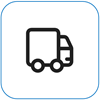
Siųsti „Microsoft“ Norėdami paruošti įrenginį siųsti „Microsoft“, galite išspausdinti siuntimo etiketę, patikrinti „Microsoft“ garantiją ir sukurti paslaugos užsakymus.
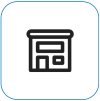
Rasti asmeninį palaikymą Šiuo metu Kinijoje, Japonijoje ir Jungtinėje Karalystėje teikiamas asmeninis palaikymas, kuris gali apimti profesionalią aparatūros patikrą, trikčių diagnostiką ir sistemos atkūrimą.
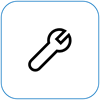
Savarankiškas taisymas Jei esate techniškai patyrę ir turite tinkamų įrankių, „Microsoft“ turi keičiamų komponentų ir priežiūros vadovų, kurie padeda atlikti taisymus, asortimentą.
Pastaba: Jei jūsų „Surface“ yra įmonės įrenginys (priklausantis organizacijai), žr. „Surface“ paslaugų parinktis, skirtas verslui ir švietimui. Kai kurių šalių ar produktų pasiekiamumas gali būti ribotas.
Norėdami sužinoti daugiau, eikite į Kaip gauti „Surface“ aptarnavimo ar taisymo paslaugas.











